|
WAITING FOR MY LOVE

Ringrazio Petra per avermi permesso di tradurre i suoi tutorial.

qui puoi trovare qualche risposta ai tuoi dubbi.
Se l'argomento che ti interessa non è presente, ti prego di segnalarmelo.
Questo tutorial è stato creato con PSP X3, ma può essere eseguito anche con le altre versioni di PSP.
Per tradurlo, ho usato PSP X.
Questo tutorial è scritto e disegnato da Sternenfee56.
Il © del tutorial appartiene all'autrice.
Non può essere copiato su altri siti, nè essere offerto per il download.
Lo stesso vale per la mia traduzione.
Il materiale viene da vari gruppi di condivisione. Il copyright appartiene ai rispettivi autori.
Grazie ai creatori dei tubes che mettono a disposizione il loro lavoro in vari gruppi di condivisione.
Occorrente:
Materiale qui
Per i tube grazie Bhyma e Guismo
Rispetta il lavoro degli autori, non cambiare il nome del file e non cancellare il watermark.
Filtri:
in caso di dubbi, ricorda di consultare la mia sezione filtri qui
Alien Skin Xenofex 2.0 - Burnt Edges qui
Xero - Improver qui
Nik Software - Color Efex Pro qui
FM Tile Tools - Blend Emboss qui
Filters Unlimited 2.0 qui
OptikVerve Labs - Virtual Photographer qui

1. Apri una nuova immagine trasparente 750 x 600 pixels.
Scegli due colori dai tuoi tubes.
Imposta il colore chiaro come colore di primo piano,
e il colore scuro come colore di sfondo.
Oppure usa i miei colori, apri l'immagine "Farben".
Attiva lo strumento Contagocce 
clicca con il tasto sinistro del mouse sul colore chiaro per impostarlo come colore di primo piano,
e con il tasto destro sul colore scuro per impostarlo come colore di sfondo.
Passa il colore di primo piano a Gradiente.
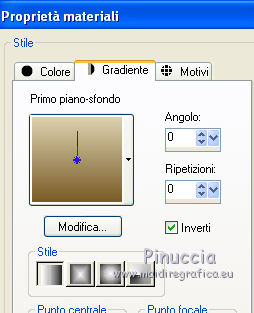
Riempi  l'immagine trasparente con il gradiente. l'immagine trasparente con il gradiente.
2. Livelli>Nuovo livello raster.
Selezione>Seleziona tutto.
Apri EP_009.pspimage e vai a Modifica>Copia.
Torna al tuo lavoro e vai a Modifica>Incolla nella selezione.
Selezione>Deseleziona.
Livelli>Nuovo livello raster.
Riempi  con il colore di sfondo. con il colore di sfondo.
Cambia la modalità di miscelatura di questo livello in Colore (esistente).
Apri il tube novia_bhyma_01_09.pspimage e vai a Modifica>Copia.
Torna al tuo lavoro e vai a Modifica>Incolla come nuovo livello.
Immagine>Ridimensiona, all'85%, tutti i livelli non selezionato.
Sposta  il tube a destra. il tube a destra.
Livelli>Duplica e cambia la modalità di miscelatura di questo livello in Luce diffusa.
Effetti>Plugins>Xero - Improver:

Ripeti l'Effetto Improver sul livello originale.
Attiva il livello superiore.
Apri il tube dell'uomo - il mio 06.pspimage - e vai a Modifica>Copia.
Torna al tuo lavoro e vai a Modifica>Incolla come nuovo livello.
Immagine>Rifletti.
Immagine>Ridimensiona, al 50%, tutti i livelli non selezionato.
Posiziona  il tube sulle scale. il tube sulle scale.
Livelli>Disponi>Sposta giù - 2 volte.
Attiva lo strumento Gomma  e seleziona il pennello Bambagia (standard in PSP) con i seguenti settaggi: e seleziona il pennello Bambagia (standard in PSP) con i seguenti settaggi:

e cancella le ombre intorno alla figura dell'uomo.

Cambia la modalità di miscelatura di questo livello in Luminanza (esistente).
Livelli>Duplica, e cambia la modalità di miscelatura di questo livello in Luce diffusa.
Livelli>Unisci>Unisci visibile.
3. Effetti>Plugins>Alien Skin Xenofex 2.0 - Burnt Edges.
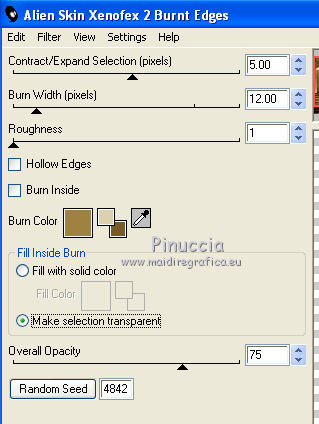
4. Livelli>Nuovo livello raster.
Livelli>Disponi>Sposta giù.
Cambia i settaggi del gradiente togliendo la spunta a Inverti.
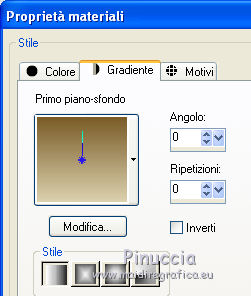
Riempi  con il gradiente. con il gradiente.
Effetti>Plugins>Filters Unlimited 2.0 - Special Effects 1 - Aged Film.
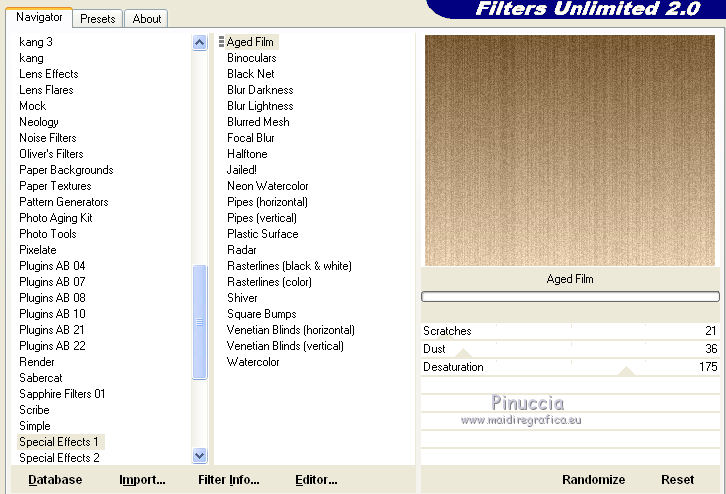
Effetti>Plugins>FM Tile Tools - Blend Emboss, con i settaggi standard.

Apri il tube calguisdecoror17610.pspimage e vai a Modifica>Copia.
Torna al tuo lavoro e vai a Modifica>Incolla come nuovo livello.
Immagine>Ridimensiona, 1 volta al 30% e 1 volta al 60%, tutti i livelli non selezionato.
Livelli>Disponi>Porta in alto.
Posiziona  il tube come preferisci o vedi il mio esempio. il tube come preferisci o vedi il mio esempio.
Effetti>Effetti 3D>Sfalsa ombra.
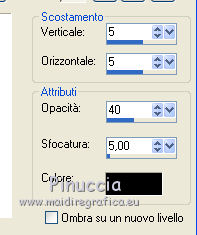
Livelli>Unisci>Unisci visibile.
5. Effetti>Plugins>Nik Software - Color Efex Pro - Cross Balance.
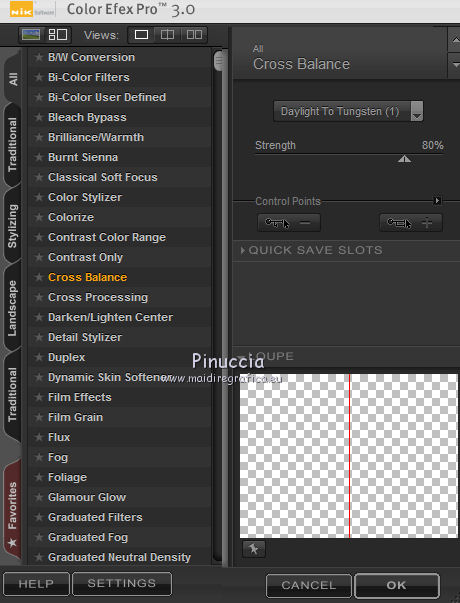
6. Attiva lo strumento Testo  e scrivi un testo, e scrivi un testo,
oppure, se preferisci, copia e incolla il file di testo fornito con il materiale.
Aggiungi il tuo nome e/o il tuo watermark su un nuovo livello.
Livelli>Unisci>Unisci tutto.
7. Effetti>Plugins>OptikVerve Labs - Virtual Photographer.
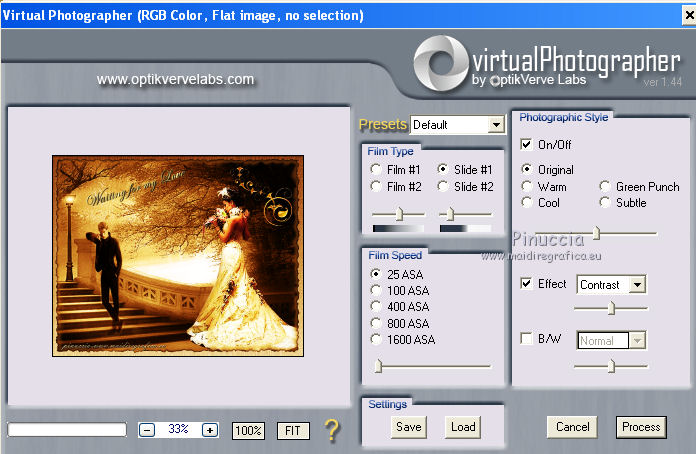
Salva in formato jpg.

Se hai problemi o dubbi, o trovi un link non funzionante, scrivimi.
10 Gennaio 2011
|

